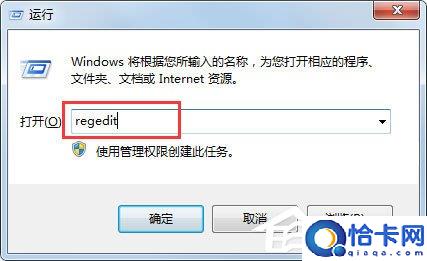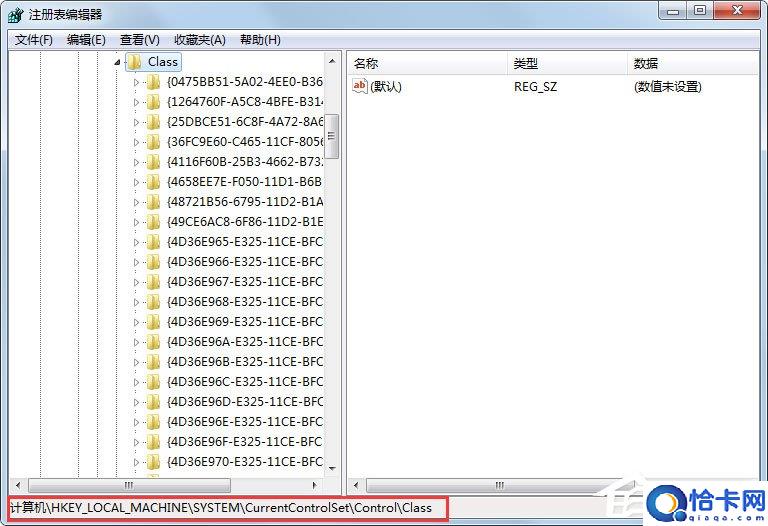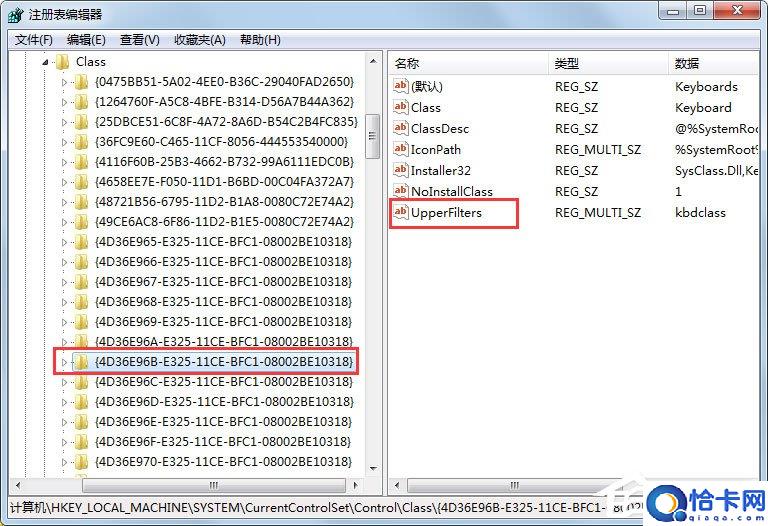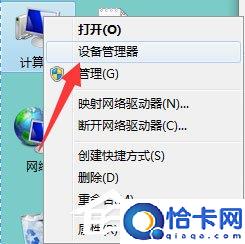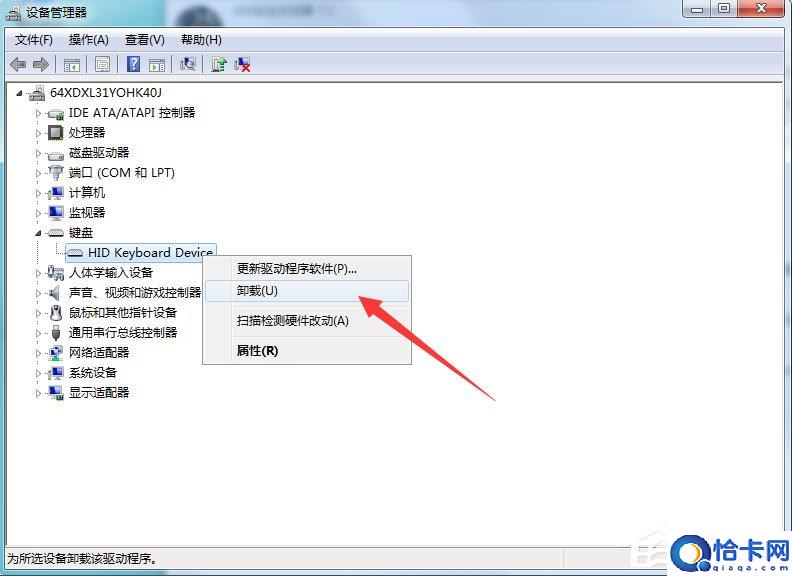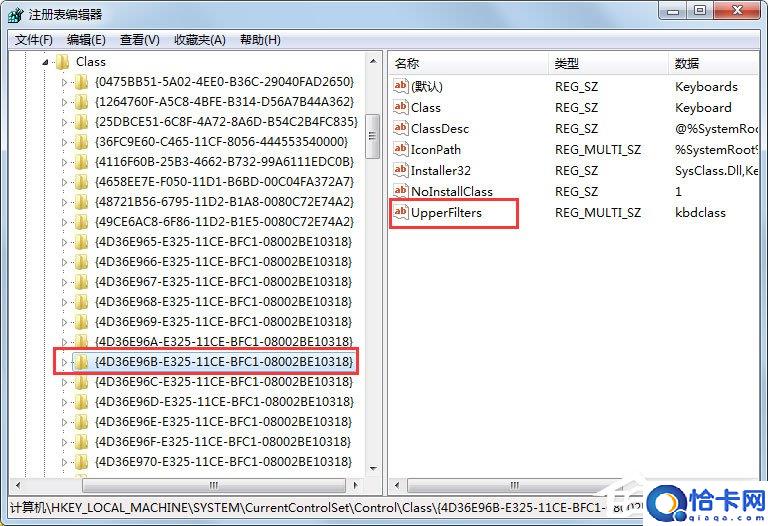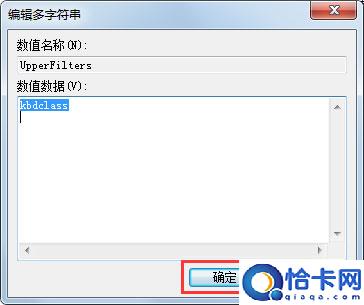Win7系统键盘无法输入的解决办法
最近有Win7系统用户反映打字的时候发现键盘无法输入,不能打字,用户不知道这是怎么回事,也不知道该怎么解决,为此非常烦恼。那么Win7系统键盘无法输入怎么办呢?接下来,针对这一问题,小编就来教教大家Win7系统键盘无法输入的解决方法。
方法/步骤
1、打开桌面开始菜单,找到运行选项打开,在弹出的运行文本框里输入【regedit】命令打开注册表;
2、进入注册表编辑器界面找到【HKEY_LOCAL_MACHINE\\SYSTEM\\CurrentControlSet\\Control\\Class】项;
3、然后在Class项下找到【{4D36E96B-E325-11CE-BFC1-08002BE10318}】项,点击打开,在右方找到【UpperFilters】值将其删除;
4、删除完毕,回到桌面,右键点击【计算机】选择【设备管理器】选项打开;
5、进入设备管理器找到键盘驱动,右键点击将其卸载,卸载完成然后再重新启动;
6、接着打开注册表找到我们刚才的位置在【{4D36E96B-E325-11CE-BFC1-08002BE10318}】项下添加【UpperFilter】;
7、添加完成,右键点击选择修改选项,将其值改为【kbdclass】点击确定即可。
以上就是小编教给大家的Win7系统键盘无法输入的具体解决方法,按照以上方法进行操作,键盘就能恢复正常,能够输入了。
相关文章
- Win7开机桌面图标显示慢的解决办法
- Win7电脑设置定时关机的操作步骤
- Windows7文件无法删除怎么办
- 笔记本键盘灯的打开教学
- Win7系统自动登陆的设置方法
- Win7小工具打不开如何解决
- win113d加速怎么打开?win11directx3D加速开启方法
- 电脑系统版本在哪里看?怎么查看电脑系统版本?
- win11画图工具在哪?win11画图软件位置
- win10画图工具在哪里找?win10画图软件在系统什么位置打开?
- 系统重装找不到硬盘怎么办?系统重装硬盘不见了解决方法
- 推荐好用的ai绘图软件(ai绘图软件哪个好用)
- win10定时关机怎么设置?win10自动关机设置方法
- 最简单电脑定时关机方法是什么?电脑最快的定时开关机方法推荐
- 电脑什么软件可以定时关机?电脑定时关机软件有哪些?
- Windows11驱动卸载重装教程分享(win11声卡驱动怎么卸载重装)